Загрузка приложения Apple TV или Apple TV+ на телевизор Smart TV, устройство для потокового воспроизведения данных или игровую приставку
Узнайте, как загрузить и настроить приложение Apple TV или Apple TV+ на совместимом телевизоре Smart TV, устройстве для потокового воспроизведения данных или игровой приставке.
Загрузка приложения Apple TV или Apple TV+
- Перейдите в магазин приложений своего устройства и загрузите приложение Apple TV или Apple TV+. Если вы не видите нужное приложение, проверьте совместимость устройства.
 1
1 - Откройте приложение Apple TV или Apple TV+ и выберите «Начать просмотр».
- Перейдите в меню «Настройки» и выберите пункт «Учетные записи».
- Выберите «Войти». Если у вас нет идентификатора Apple ID, его потребуется создать. Затем воспользуйтесь одним из следующих вариантов, чтобы выполнить вход со своим идентификатором Apple ID и завершить настройку:
- «Войти на мобильном устройстве»: с помощью камеры телефона отсканируйте QR-код на экране телевизора. Затем следуйте инструкциям на мобильном устройстве.
- «Войти на этом телевизоре»: с помощью пульта ДУ телевизора выполните вход вручную с использованием идентификатора Apple ID и завершите настройку.
Использование приложения Apple TV
Использование приложения Apple TV+
Выход из приложения Apple TV или Apple TV+
- Откройте приложение Apple TV или Apple TV+.

- Перейдите в меню «Настройки».
- Выберите «Учетные записи», затем выберите «Выйти».
Сброс приложений Apple TV и Apple TV+
Перед продажей или передачей устройства либо перед удалением приложения Apple TV или Apple TV+ необходимо выполнить сброс приложений Apple TV и Apple TV+. При сбросе настроек приложений Apple TV и Apple TV+ выполняется выход из учетной записи, удаляются личные данные и восстанавливаются исходные настройки приложений.
При сбросе настроек приложений Apple TV и Apple TV+ телевизоре Smart TV, на котором также выполнен вход в приложение Apple Music, будет выполнен и сброс настроек приложения Apple Music.
- Откройте приложение Apple TV или Apple TV+.
- Перейдите в меню «Настройки».
- На телевизоре Smart TV выберите «Сброс приложения Apple TV и Apple Music» или «Сброс приложения Apple TV+». Подтвердите свой выбор.
- На устройстве для потокового воспроизведения данных или игровой приставке выберите «Сброс приложения Apple TV» или «Сброс приложения Apple TV+».
 Подтвердите свой выбор.
Подтвердите свой выбор.
Если вы выполнили вход в приложение Apple TV или Apple TV+ на устройстве, к которому сейчас нет доступа
Если вы выполнили вход в приложение Apple TV или Apple TV+ на устройстве, к которому сейчас нет доступа (телевизор Smart TV, устройство для потокового воспроизведения данных или игровая приставка), можно удалить его из списка учетной устройств Apple ID.
Если требуется помощь
- Дополнительные сведения о приложении Apple TV или Apple TV+ на телевизоре Smart TV, устройстве для потокового воспроизведения данных и игровой приставке см. в руководстве пользователя приложения Apple TV.
- При возникновении проблем с установкой приложения Apple TV или Apple TV+ либо с подключением телевизора Smart TV, устройства для потокового воспроизведения данных или игровой приставки к Интернету обратитесь к производителю.

- Приложения Apple TV и Apple TV+ доступны не во всех странах и регионах. Узнайте, что доступно в вашей стране или регионе. Функции приложений Apple TV и Apple TV+, а также поддерживаемые устройства доступны не во всех странах и регионах.
- С устройств Amazon Fire TV нельзя приобретать содержимое в приложении Apple TV. Вы можете приобрести контент на другом поддерживаемом устройстве, чтобы просмотреть его в приложении Apple TV на устройстве Amazon Fire TV.
Информация о продуктах, произведенных не компанией Apple, или о независимых веб-сайтах, неподконтрольных и не тестируемых компанией Apple, не носит рекомендательного или одобрительного характера. Компания Apple не несет никакой ответственности за выбор, функциональность и использование веб-сайтов или продукции сторонних производителей. Компания Apple также не несет ответственности за точность или достоверность данных, размещенных на веб-сайтах сторонних производителей. Обратитесь к поставщику за дополнительной информацией.
Компания Apple также не несет ответственности за точность или достоверность данных, размещенных на веб-сайтах сторонних производителей. Обратитесь к поставщику за дополнительной информацией.
10 самых распространенных вопросов для Android TV: руководство для начинающих
Операционная система Android TV поставляется в разных формах.
Например, он работает на Nvidia Shield (совершенной приставке для обрезки шнуров), это предпочтительная ОС для тех, кто хочет купить коробку Kodi, и она встречается в сотнях моделей Smart TV.
Но, как и любая технология, это не всегда простое плавание. Вопросы могут возникать и могут возникнуть. Итак, без лишних слов, вот наше окончательное руководство по FAQ по Android TV.
Вопросы могут возникать и могут возникнуть. Итак, без лишних слов, вот наше окончательное руководство по FAQ по Android TV.
Замечания: Данное руководство относится к стоковой версии Android TV. Процессы могут немного отличаться в зависимости от производителя вашего устройства.
1. Как закрыть приложения на Android TV
Прежде чем мы ответим на этот вопрос, помните, что вам не нужно закрывать приложения в операционных системах на базе Android так же, как в настольных ОС.
Регулярно закрывая приложения, вы заставляете систему работать больше. Операционная система хороша в самоуправлении; если он обнаружит, что у вас недостаточно памяти, он автоматически закроет приложения.
Однако иногда необходимо принудительное закрытие. Возможно, приложение зависло, или вам необходимо перезагрузить приложение в новом состоянии.
В таких случаях вы можете закрыть приложения, удерживая (или дважды нажав) Главная кнопку на пульте дистанционного управления, выберите приложение, которое вы хотите закрыть, а затем нажмите на Икс значок. Кроме того, вы можете перейти к Настройки> Приложения> [Имя приложения]> Force Stop.
Кроме того, вы можете перейти к Настройки> Приложения> [Имя приложения]> Force Stop.
2. Как обновить Kodi на Android TV
Способ обновления Kodi на вашем Android TV box зависит от того, как вы установили приложение в первую очередь.
Если вы установили приложение из Google Play, вы можете установить любые обновления в том же магазине. Однако, если вы взяли официальный APK с веб-сайта Kodi и использовали его вместо этого, вам нужно загрузить совершенно новый файл APK и загрузить его.
К счастью, оба процесса идентичны обновлению Kodi в мобильной версии Android.
так что следуйте этим инструкциям для дальнейшего руководства.
3. Как установить Chrome на Android TV
Версия Android TV в магазине Google Play поставляется с несколькими браузерами, которые можно использовать для работы в Интернете. Как ни странно, Google Chrome не входит в их число.
Но не волнуйтесь, вы все равно можете установить любимый в мире браузер на своем устройстве.
У вас есть два варианта. Вы можете либо использовать свой голос (при условии, что ваша приставка поддерживает голос), либо вы можете отправить приложение на свое устройство, используя Google Play Store на настольном компьютере или ноутбуке.
Мы рассмотрели оба подхода для установки Google Chrome
в деталях.
4. Как смотреть прямую трансляцию на Android Box
Android TV коробки — мечта пирата. Сотни приложений позволяют смотреть нелегальные трансляции самых популярных телевизионных сетей.
Однако использование этих потоков (будь то через ящик Android или через пиратство на Amazon Fire Stick) может привести к большим проблемам с законом.
Вместо этого, почему бы не придерживаться одного из лучших бесплатных приложений, которые позволят вам легально смотреть живое телевидение на вашем Android-устройстве?
?
5. Как перезагрузить Android TV
Есть несколько способов перезагрузить ваш Android TV box.
Обычный способ — прокрутить до нижней части домашней страницы, выделить и выбрать Мощность значок, затем выберите Запустить снова.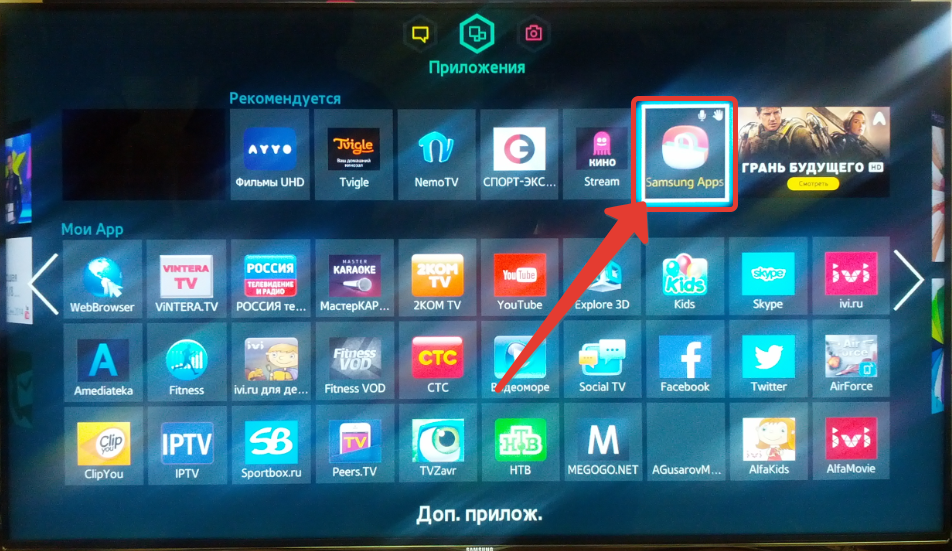
Вы также можете выполнить задачу, используя меню настроек. Просто голова к Настройки> Устройство> О программе> Перезагрузить.
В-третьих, если ваш пульт имеет назад кнопку, вы можете удерживать ее в течение нескольких секунд, чтобы получить доступ к меню выключения.
Наконец, конечно, есть ядерный вариант. Если ваш ящик полностью не отвечает, отсоедините его от источника питания, подождите 10 секунд, затем подключите снова.
6. Как установить файл APK на Android TV
Мы предполагаем, что у вас уже есть файл APK, который вы хотите установить. Если вы этого не сделаете, простой поиск в Google должен показать, что вы ищете. Вы также можете попробовать субреддит APK Mirror.
Затем установите приложение ES File Explorer. В отличие от приложений для мобильных устройств и планшетов, версия Android TV не является кошмаром для рекламы. Это действительно лучший инструмент для работы.
Как только это будет сделано, следуйте этим инструкциям:
- Загрузите файл APK на Google Диск или Dropbox.

- Откройте ES File Explorer.
- Идти к Сеть> Облако в меню в левой части экрана.
- Выберите либо Гугл Диск или же Dropbox и введите свои учетные данные.
- Найдите свой APK-файл и скачайте его.
- Когда загрузка закончится, выберите устанавливать во всплывающем окне.
Вы также можете использовать утилиту Android Debug Bridge (ADB), но это сложный процесс, выходящий за рамки этой статьи.
Замечания: Некоторые телевизионные приставки Android имеют порт USB. Если у вас есть, вы можете использовать его для передачи APK.
7. Как отразить экран на Android TV
Некоторые устройства Android TV, такие как Nvidia Shield, имеют встроенную функцию Chromecast. В таких случаях вам нужно навести экран вашего телефона или планшета
к вашей приставке так же, как и для обычного Chromecast.
Если ваше устройство не поддерживает Chromecast, вам потребуется стороннее приложение. Мы рекомендуем Screen Stream Mirroring Free. Он использует VLC (который доступен на Android TV) для зеркалирования вашего мобильного устройства через ваш Android TV box.
Обратите внимание, что бесплатная версия приложения имеет ограничение по времени, поэтому вам нужно будет обновить ее для неограниченного использования.
8. Являются ли Android TV Box законными в США?
Да! Однозначно да.
Если вы будете следить за последними событиями в мире обрезки шнуров, вы будете знать, что коробки Android TV — обычно называемые «коробками Kodi»
— вызвал критику со стороны адвокатов по авторским правам.
Но не волнуйтесь, в самих коробках нет ничего противозаконного. Пока вы не используете незаконные дополнения Kodi для просмотра пиратских версий популярных телешоу, вы не делаете ничего плохого.
9. Как установить приложения на Android TV
Коробки Android TV имеют свою собственную версию Google Play Store. В отличие от веб-версии магазина, он показывает только контент, совместимый с Android TV. Это также совершенно отличается визуально.
В отличие от веб-версии магазина, он показывает только контент, совместимый с Android TV. Это также совершенно отличается визуально.
Однако, несмотря на разный пользовательский опыт, основной процесс установки приложений остается тем же. Вам нужно найти приложение, которое вы хотите добавить на свое устройство, открыть его список Play Store и выбрать устанавливать.
Вы также можете использовать веб-версию Google Play. Перейдите в список приложений, нажмите на устанавливать, и выберите устройство Android TV из выпадающего меню.
10. Как обновить Android TV
Наконец, давайте посмотрим, как обновить операционную систему Android TV.
Теоретически, вы должны увидеть всплывающее окно на экране, когда доступно обновление ОС, но, возможно, вы его пропустили или случайно отклонили.
В этом случае перейдите к Настройки> Устройство> О программе> Обновление системы.
Ответы на другие вопросы по Android TV
Эти 10 вопросов отвечают на некоторые из наиболее распространенных вопросов о Android TV в Google, но мы знаем, что, возможно, мы не охватили тему, которую вы искали.
Но не волнуйтесь, мы рассмотрели больше на Android TV. Ознакомьтесь с нашим руководством по настройке Nvidia Shield, где вы найдете множество советов и рекомендаций, или с нашим полным руководством по меню настроек Android TV.
,
7 трюков с Android TV, которые расширяют возможности системы
1. Установка приложений в обход Google Play
Операционная система Android TV, будь то смарт-приставка или умный телевизор, предоставляет удобный доступ к магазину Google Play. Правда, доступны в нём лишь игры и программы, адаптированные разработчиками под данную ОС. Но это не значит, что вы не можете установить нужный APK-файл вручную.
Сделать это можно через файл-менеджер, например «ES Проводник». Он доступен в Google Play прямо с телевизора. С его помощью найти нужный установочный файл на подключённой флешке или карте памяти труда не составит.
Отметим, что большинство установленных вручную приложений запустится без особых проблем, но для комфортного управления может понадобиться геймпад или компьютерная мышь.
2. Установка приложений прямо с компьютера
Устанавливать нужные приложения можно и через браузер на компьютере. Привязанный к вашему аккаунту телевизор будет отображаться в списке устройств на сайте Google Play. Вам нужно лишь выбрать его после нажатия кнопки установки.
Таким образом можно установить множество приложений, которые при поиске с телевизора в выдаче просто не отобразятся. Это касается и игр, которые на большом экране могут заиграть новыми красками. Для большего удобства прямо на ТВ можно установить и браузер, позволяющий пользоваться веб-версией Google Play.
3. Использование голосового поиска
android.comБольшинство устройств на Android TV дополняется пультами дистанционного управления с поддержкой голосового поиска. Активируется он нажатием одной кнопки, после чего можно произнести команду для запуска нужного приложения или поиска необходимого контента. Аналогичным образом можно осуществлять поисковые запросы в браузере Chrome.
С запуском Google Assistant в России возможности голосового взаимодействия с телевизорами на Android TV должны быть существенно расширены.
4. Совместимость с контроллерами Xbox и PlayStation 4
Стандартная комплектация приставок на Android TV редко включает в себя геймпад, а уж в случае с телевизорами его нет и подавно. Однако для любителей мобильных игр это едва ли станет проблемой, ведь подключить к системе можно множество Bluetooth-контроллеров, в том числе и от консолей Xbox и PlayStation 4.
Подключение происходит путём простого сопряжения через пункт настроек «Добавить аксессуар». Использовать геймпады можно как для навигации по системе, так и для игр, разработчики которых предусмотрели такой тип управления.
5. Использование смартфона в качестве пульта
Управлять Android TV можно не только комплектным пультом и геймпадом, но и с помощью смартфона. Для этого есть официальное приложение от Google, доступное на Android и iOS.
Приложение не найдено
С его помощью можно осуществлять навигацию и использовать наэкранную клавиатуру, позволяющую набирать поисковые запросы и, к примеру, сообщения в соцсетях. Кроме того, мобильное приложение позволяет использовать голосовой поиск, что особенно актуально, если комплектный пульт такой функцией не обладает.
Кроме того, мобильное приложение позволяет использовать голосовой поиск, что особенно актуально, если комплектный пульт такой функцией не обладает.
6. Функции Chromecast
android.comЛюбое устройство с Android TV имеет поддержку всех возможностей Chromecast. То есть на экран телевизора вы с лёгкостью можете транслировать картинку со смартфона или же контент из браузера на ПК и ноутбуке. Причём никакой дополнительной настройки это не требует.
В случае с мобильным гаджетом вам понадобится приложение Google Home, а на компьютере важно лишь находиться в той же сети Wi-Fi и иметь браузер Chrome. В последнем функция трансляции доступна в выпадающем меню настроек справа.
7. Возможность расширения встроенной памяти
Некоторые приставки и телевизоры на Android TV имеют лишь 8 ГБ встроенной памяти, что с учётом места, занимаемого самой системой, очень мало. Даже 16 ГБ может быть недостаточно, особенно если вы любите игры. Решить эту проблему поможет флешка или карта памяти. И то, и другое в настройках можно уравнять со встроенной памятью, позволив системе устанавливать туда приложения.
И то, и другое в настройках можно уравнять со встроенной памятью, позволив системе устанавливать туда приложения.
Стандартные 8 или 16 ГБ вы сможете расширить до 128 ГБ. Хотя для приложений столько вам вряд ли понадобится. При таком сценарии использования нужно только не извлекать память без острой необходимости. Иначе при каждом запуске будет требоваться перенастройка.
15 лучших приложений для Android TV, которые вы должны использовать
Android TV впервые был объявлен платформой Smart TV еще в 2014 году, и с тех пор мы прошли большой путь. Там, где Android-телевизоры изначально были изготовлены только производителями телевизоров, которые решили добавить операционную систему Android-TV к своим флагманским телевизорам, сейчас мы видим несколько телевизионных приставок Android-телевизоров, позволяющих конвертировать любой телевизор с портом HDMI в телевизор Android. Взять к примеру Mi Box. Это круто выглядит, Android TV Box за $ 69, упакован в настоящее удовольствие. Он поставляется с четырехъядерным процессором с тактовой частотой 2 ГГц, 2 ГБ ОЗУ и 8 ГБ на внутренней флеш-памяти. Mi Box также может передавать потоковое видео 4K HDR через порт HDMI 2.0b. Подобные вещи сделали Android-телевизоры намного более доступными и доступными для гораздо большего числа людей. Итак, если вы приобрели Android TV box или используете Android TV,
Он поставляется с четырехъядерным процессором с тактовой частотой 2 ГГц, 2 ГБ ОЗУ и 8 ГБ на внутренней флеш-памяти. Mi Box также может передавать потоковое видео 4K HDR через порт HDMI 2.0b. Подобные вещи сделали Android-телевизоры намного более доступными и доступными для гораздо большего числа людей. Итак, если вы приобрели Android TV box или используете Android TV,
1. HopWatch для Reddit
HopWatch for Reddit — это приложение для Android-телевизоров, которое позволит вам всегда быть в курсе последних изображений, GIF-файлов и видеороликов, не выходя из вашего кресла, а также с роскошью просматривать их на своем телевизоре. Приложение покрывает «горячие» темы из «фото» и «видео», а также «фильмы».
Он также поставляется со встроенной функцией поиска, которая позволит вам легко искать видео, изображения и GIF-файлы на главной странице Интернета. Приложение специально разработано для Android TV и работает очень хорошо.
Приложение специально разработано для Android TV и работает очень хорошо.
Установите: (0, 99 $)
2. Google Chrome
Телевизоры с Android не поставляются с установленным веб-браузером, что понятно, но все же вызывает разочарование. Однако, если вам нужен веб-браузер на вашем Android TV, вы можете легко установить такой браузер, как Google Chrome. С установленным Google Chrome вы можете просматривать веб-страницы и многое другое на своем Android TV.
Поскольку мы устанавливаем полноценное приложение для Android, оно будет иметь все функции, которые есть в приложении Google Chrome на телефоне Android. Однако Google Chrome недоступен в Android TV Play Store, а это значит, что вам придется загружать его . Вы можете прочитать нашу статью о дополнительной загрузке приложений на Android-телевизорах, чтобы узнать, как это сделать.
Установить: (бесплатно)
3. Стог сена
Коробки Android TV, такие как Mi Box, снабжены множеством приложений, от музыкальных приложений и приложений для потоковой передачи видео до новостных приложений. Однако, если эти новостные приложения не соответствуют вашим потребностям, вы должны проверить Haystack. Haystack — это новостное приложение, которое вы можете использовать, чтобы оставаться в курсе самых разных тем: от науки и техники, политики и текущих событий до игр и трейлеров фильмов .
Новинки представлены в приятном, плавном интерфейсе, который идеально подходит для установки на Android-телевизоры. Кроме того, порядок вещей очень хорошо продуман. Хейстек приносит новости, курируемые из ряда источников, таких как AP, BBC News, CBS и многие другие. Кроме того, в нижней части окна есть удобная « панель погоды », которая будет информировать вас о погоде в вашем регионе.
Установить: (бесплатно, с рекламой)
4. Коди
Kodi, пожалуй, одно из самых мощных приложений для медиацентра . Приложение можно использовать для управления всеми медиафайлами в одном центральном месте, которое даже можно настроить для удаленного доступа. Наряду с этим, возможности Kodi могут быть расширены с помощью ряда дополнений Kodi, которые придают приложению большую мощность.
Вам определенно следует использовать Kodi на вашем Android-телевизоре, если на вашем Android-телевизоре хранится много мультимедиа, и вы ищете способ быстро организовать все это с правильной иерархией. Любые дополнительные носители, которые вы можете добавить на свое устройство после настройки Kodi, будут автоматически отсортированы по соответствующим категориям и распределены по выбранным вами местам. Дополнения Kodi также помогают поддерживать практически любой аудио и видео формат, который вы можете использовать, что делает его очень универсальным решением для потребления медиа на вашем Android TV.
Установить: (бесплатно)
5. ES File Explorer
Приложение для управления файлами — одна из самых важных вещей на любом устройстве. В конце концов, как еще вы будете передавать файлы между вашим Android TV, вашим ноутбуком, мобильным телефоном и т. Д.? Кроме того, как вы будете управлять сохраненными файлами, скриншотами и многим другим на вашем Android TV? Ну, вот где ES File Explorer приходит.
ES File Explorer — это многофункциональное приложение, которое может выполнять множество функций на вашем Android TV. Вы можете управлять всеми своими файлами (очевидно), но вы также можете подключиться к службе облачного диска, создать сеанс FTP или SFTP с вашим компьютером для передачи файлов и многое другое.
Установить: (бесплатно, с рекламой)
6. Tunnelbear
Наличие VPN-приложения никогда не повредит. Он помогает сохранять анонимность при просмотре Интернета и может использоваться для обхода географических ограничений, налагаемых на большое количество онлайн-контента. Если вы не хотите заниматься пиратством, Tunnelbear — это одно из лучших приложений VPN, которое вы можете использовать на своем Android TV. Хотя приложение еще не оптимизировано для Android TV, оно прекрасно работает и на самом деле выглядит довольно хорошо.
Tunnelbear предоставляет вам 500 МБ данных бесплатно каждый месяц, и вы можете купить одну из их платных подписок, чтобы увеличить этот лимит. Однако для базового просмотра вам, вероятно, будет достаточно 500 МБ. Обратите внимание, что Tunnelbear не позволит вам загружать элементы, использующие протоколы P2P, в целях безопасности и по юридическим причинам. Существует множество других VPN-приложений для Android, которые вы также можете использовать, если Tunnelbear не соответствует вашим ожиданиям.
Установить: (бесплатно, с покупками в приложении)
7. Spotify
Когда дело доходит до потоковой музыки, Spotify, несомненно, лучший путь. С приложением Spotify на вашем Android-телевизоре вы можете транслировать музыку непосредственно через ваш Android-телевизор. Лучшая часть использования Spotify — это то, что у него также есть бесплатный сервис уровня . Однако с платной подпиской вы получаете неограниченный пропуск треков и отсутствие рекламы между песнями.
На устройствах Android TV, таких как Mi Box, Spotify поставляется предварительно установленным, и вам просто нужно войти в свою учетную запись Spotify, чтобы начать потоковую передачу музыки.
Установить: (бесплатно, с покупками в приложении)
8. Netflix
Netflix для потокового видео, что Spotify для музыки. Это один из самых популярных фильмов и платформ потокового телевидения в мире. И теперь, когда Netflix доступен почти во всем мире, скорее всего, у вас уже есть подписка. Даже если вы этого не сделаете, я настоятельно рекомендую вам попробовать Netflix. У него есть широкий выбор телешоу и фильмов на выбор, и вы обязательно найдете то, что вас интересует.
Приложение Netflix предустановлено на устройствах Android TV, таких как Mi Box, и вы можете просто войти в свою учетную запись Netflix, чтобы начать беспроблемный просмотр ваших любимых сериалов.
Установить: (бесплатно, с покупками в приложении)
9. Google Диск
Если вам нравится идея иметь доступ к вашим файлам на вашем Android TV, нет лучшего способа, чем использовать Google Drive. С помощью Google Диска на телевизоре вы можете легко получить доступ ко всем облачным данным и просматривать их на своем Android TV.
Хотя приложение Google Диск еще не доступно в Android TV Play Store, вы можете легко загрузить APK с таких веб-сайтов, как APKMirror.
Установить: (бесплатно)
10. VLC
VLC media player — очень популярное приложение для воспроизведения видео, и на то есть веские причины. Приложение поддерживает практически все форматы файлов и может воспроизводить видео, закодированные в самых разных кодеках. VLC может даже легко декодировать видео с использованием кодека HEVC H.265 . Добавьте к этому интуитивно понятный интерфейс и стабильность, которую предлагает VLC, и вы поймете, почему VLC так широко используется. Приложение VLC автоматически классифицирует ваши медиафайлы на видео, аудио и другие. Кроме того, с помощью настроек внутри приложения вы можете контролировать такие вещи, как аппаратное ускорение и многое другое.
VLC поставляется предварительно установленным на устройствах Android TV, таких как Mi Box, но его легко установить, поскольку он доступен в магазине Play TV Android.
Установить: (бесплатно)
11. Sideload Launcher
Вы, должно быть, заметили, что многие приложения Android, которые мы устанавливаем на нашем Android TV, должны быть загружены. Это прекрасно, но проблема в том, что загруженные приложения не отображаются в стандартной программе запуска Android TV. Это именно то, где Sideload Launcher вступает в игру. Приложение разработано Chainfire и отображает все загруженные приложения на вашем Android TV .
Это единственный способ запустить загруженные приложения на Android-телевизоре ; по крайней мере, на данный момент. Так что, если вы планируете загружать приложения на свой Android TV, вам обязательно нужно установить этот модуль запуска. Есть некоторые другие пусковые установки, которые выполняют ту же функцию, что и Sideload Launcher, но я нашел этот, чтобы быть лучшим.
Установить: (бесплатно)
12. Плекс
Еще одно отличное приложение для медиацентра, которое вы можете использовать, это Plex. Приложение Plex не такое мощное, как Kodi, и на самом деле не так много плагинов. Но там, где Plex сияет, все просто изложено в приложении. Там, где Kodi может выглядеть (и чувствовать) пугающе, Plex имеет дружественный пользовательский интерфейс, и он мгновенно вас зацепит. То есть, как только вы выяснили, как все работает.
Чтобы использовать Plex на вашем Android-телевизоре, вам понадобится сервер Plex на другом ноутбуке или компьютере, к которому ваш Android-телевизор может получить доступ через WiFi. Как только это будет сделано, вы можете воспроизвести любой мультимедийный файл на своем сервере Plex, прямо на вашем Android TV, без лишних проводов, передачи файлов и т. Д.
Установить: (бесплатно, с покупками в приложении)
13. Сеть погоды
Weather Network — это прекрасное приложение погоды для вашего Android TV. Приложение было специально разработано для работы с Android-телевизорами, и оно действительно показывает. В The Weather Network есть несколько разделов, включая «Видео», «Погода», «Карты» и другие. Вы можете перейти в раздел « Погода », чтобы посмотреть текущую погоду в вашем регионе, а также 36-часовой и почасовой прогноз . Приложение даже дает прогноз на 14 дней, если вам нужно проверить погоду так далеко.
Использование этого приложения, безусловно, имеет множество потенциальных преимуществ, в том числе тот факт, что вы можете быстро взглянуть на погодные условия (вместе с трафиком на вашем маршруте) каждое утро, прежде чем отправиться на работу.
Установить: (бесплатно)
14. Twitch
Если вы любите смотреть прямые трансляции различных игроков (как профессиональных, так и любителей), демонстрируя их игровой процесс, то Twitch — это то, что вам нужно. Приложение похоже на то место, где люди размещают прямые трансляции, играя в разные игры . Хотя для многих из вас это может показаться глупым прошлым, для поклонников игр это здорово. Всегда весело наблюдать за игрой других, как для развлечения, так и для изучения новых вещей о том, как они подходят к игре, и о проблемах, которые она предлагает.
Вы должны обязательно проверить Twitch, если вы хоть немного увлекаетесь играми.
Установить: (бесплатно)
15. AirScreen
Телевизоры Android поставляются с поддержкой Google Cast, поэтому вы можете легко транслировать любое аудио, видео или изображение со своего устройства Android на свой Android TV и смотреть его там. Однако что если у вас есть iPhone, и вы хотите передавать потоковую музыку или видео, воспроизводимые на вашем iPhone, на ваш Android-телевизор? iPhone не поддерживает Google Cast, но поставляется с AirPlay — функцией, позволяющей пользователям передавать контент на Apple TV.
Если вы хотите передавать мультимедиа с вашего iPhone на ваш Android TV, вы можете использовать приложение, такое как AirScreen. Это приложение помещает сервер AirPlay на ваш Android TV и в основном заставляет ваш iPhone думать, что ваш Android TV на самом деле является Apple TV, позволяя вам транслировать экран вашего iPhone на ваш Android TV.
Установить: (бесплатно, с покупками в приложении)
Лучшие приложения для Android TV, которые вы можете использовать
Android-телевизоры поставляются с предустановленными приложениями (по крайней мере, с Mi Box), но есть множество других приложений, которые вы можете установить на свой Android-телевизор, чтобы получить еще больше от этого. Существуют приложения, которые позволяют вам быть в курсе последних новостей по всему миру, сообщать о погоде, помогать расслабиться в кино, после долгого рабочего дня и многое другое. Это были 15 лучших приложений для Android TV, которые вы можете использовать на своем Smart TV. Как всегда, мы хотели бы узнать ваше мнение о Android-телевизорах и об ограниченной экосистеме приложений, построенных на этом. Кроме того, если вам известно о любом другом приложении, которое заслуживает того, чтобы быть в этом списке, сообщите нам об этом в разделе комментариев ниже.
Разработка приложений для Smart Box и Android TV
Сегодня в эпоху прогрессивных технологий и эру Интернета применение инновационных решений в создании новых продуктов является закономерным и ожидаемым. Smart TV – это новый шаг в разработке современной техники для домашнего пользования, открывающий максимум ресурсов для потребителя.
Если объяснять, что такое Smart TV, всем понятным языком, то можно дать этому продукту такое определение: Smart TV – это компьютер, интерпретированный в виде телевизора.
Первые Smart TV продукты появились в конце 20-го века. Производители современной техники разработали и выпустили на рынок специальные приставки, позволяющие получить доступ к Интернету, используя телевизор в качестве компьютера. Это значительно расширяло стандартный функционал привычного всем агрегата. С течением времени и усиленной работой над этим вопросом появились встроенные в технику Smart TV модули, которые наделяли продукцию нужными свойствами и опциями. Сегодня Smart TV представляет собой встраиваемый модуль для телевизоров, приставок, игровых консолей и других подобных девайсов.
Возможности Smart TV впечатляют – можно просматривать онлайн фильмы, слушать музыку, читать книги, получать доступ к социальным сетям, пользоваться Skype и многое другое.
Особенности разработки
В процессе разработки специалисты сталкиваются с рядом проблем и трудностей, обойти которые можно, используя данные советы:
- Написание абстрактного кода выполняется на базе API-библиотек;
- Добавлять поддерживаемую платформу без внесения изменений в код приложения;
- Использовать плагин для навигации, который позволяет осуществлять переключение фокуса в приложении;
- Использовать мультиязычную клавиатуру;
- Использовать плагин управления голосовыми командами;
- Использовать легенды – плагины-подсказки;
- Использовать абстрагированные хранилища данных.
Преимущества
Преимуществом разработки данных приложений является возможность использования абсолютно любого контента, доступного в сети Интернет. С помощью специальной системы поиска можно найти все, что нужно любому пользователю. Таким образом, эта технология позволяет смотреть онлайн фильмы, слушать музыку, получать доступ к соцсетям, пользоваться Skype, играть в компьютерные игры на большом экране и многое другое. Теперь также возможна конвертация форматов видео из 2D в 3D. Также можно осуществлять управление бытовой техникой, оснащенной специальными портами при наличии полнофункционального пульта дистанционного управления.
Стоимость
Стоимость работ по разработке приложений для Smart Box и Android TV напрямую зависит от «тяжести» продукта. Если заказчик желает получить стандартное приложение, не имеющее расширенного функционала и авторских разработок, выводящих продукт на новый уровень, то оплата за такие работы не будет выходить за общепринятые рамки. Если же вы хотите получить качественный и ультрасовременный продукт, который будет идти в ногу с современными разработками и набирать популярность среди самых активных и продвинутых юзеров, то придется выложить немалую сумму для оплаты работ такого класса.
Сроки
Время, необходимое на разработку приложений данной категории, также зависит от уровня продукта. Создание стандартных версий средней категории сложности занимает несколько недель, а над рождением продвинутых приложений с расширенным функционалом и разными нововведениями, специалисты могут трудиться не один месяц.
Android SMART TV box : обзор приставкок и возможностей
Новейшие модели телевизоров могут быть оснащены функцией Smart TV, но можно и не переплачивать за указанную возможность. Наиболее рациональным вариантом станет приобретение телевизора с хорошим качеством изображения. Дополнительный функционал можно получить, подсоединив к телевизору android tv box. Приставка позволяет получить доступ к множеству разных функций.
Возможности
Телевизионная приставка на андроиде предоставляет пользователю следующие возможности:
- Выдачу изображения в хорошем качестве.
- Просмотр видео посредством torrent-трекера без предварительного скачивания файлов. Это очень удобная функция. Пользователь просто находит интересующий видео файл в интернете и приступает к просмотру. При этом пользователь самостоятельно осуществляет выбор качества изображения.
- Доступ к YouTube и YouTube Kibs. Данные приложения уже выступают в роли отдельных телеканалов с огромным выбором видео. Детская версия сервиса предусматривает предварительную проверку загружаемых материалов. В ней полностью исключён взрослый контент.
- Доступ к эфирному телевидению в высоком качестве изображения. Эфирные каналы можно настроить для бесплатного просмотра, а можно подключить интересующий пакет каналов за отдельную плату. При этом пользователь может использовать функцию записи интересующих его передач, чтобы просматривать их в удобное время.
- Использовать приставку ТВ в качестве игровой консоли. Можно играть в игры, которые скачиваются с Google Play. Можно загрузить эмуляторы версий игровых приставок денди и Sony Playstation первого поколения.
- При подключении к приставке на андроиде веб камеры, пользователь может использовать функцию видеозвонков посредством приложений Viber, Skype и других вариантов.
- Слушать музыку и разные радиостанции. Для прослушивания музыкальных композиций можно использовать специальные сервисы. Они могут предоставить огромную базу музыки за определенную плату. Прослушивание радиостанций осуществляется с помощью специального приложения, которое потребуется предварительно скачать и установить. Также можно воспользоваться функцией прослушивания аудио книг.
Выше перечислены наиболее используемые возможности смарт приставки android tv. Также список возможностей приставок зависит от используемой модели. Как видно из указанных возможностей устройства, оно легко справится с замещением соответствующего функционала Smart TV телевизора.
Характеристики, комплектация
Производством приставок на операционной системе android занимаются различные страны. Наиболее широкий и дешёвый выбор предлагают китайские производители. При этом качество устройств находится на вполне приемлемом уровне.
Внешние данные устройств практически идентичны. Это пластиковый короб, как правило, черного цвета с наличием разнообразных портов для подключения оборудования. В базовую комплектацию устройства входит:
- телевизионная приставка;
- компонентный и HDMI кабель;
- пульт дистанционного управления;
- блок питания устройства;
- инструкция по эксплуатации.
Технические характеристики устройств могут сильно различаться, в зависимости от конкретной модели. Среди главных показателей выделяется используемый процессор и количество памяти устройства. Память ОЗУ влияет на возможность использования различных приложений — чем она больше, тем больше программ можно установить. Процессор отвечает за скорость работы аппарата smart tv на операционной системе android.
Подключение к телевизору
Для подключения Smart приставки к телевизору потребуется минимальное количество времени и сил. Для начала следует определиться, какие порты имеются на телевизоре. На задней стенке могут располагаться входы для HDMI и компонентного кабеля. При наличии первого, рекомендуется использовать именно его, так как это даёт возможность получить высококачественное изображение. В противном случае, используется второй порт. Необходимо подключить кабель к телевизору и соответствующему порту на андроид приставке. Далее необходимо воткнуть блок питания устройства в розетку. В дальнейшем останется перейти к его настройке.
Выбор лучшей модели
При осуществлении выбора необходимо учитывать технические возможности конкретной модели. В настоящее время имеется огромный выбор телевизионных приставок на операционной системе android. Можно подобрать бюджетный вариант, а можно использовать более дорогие и функциональные версии. Далее рассмотрим лучшие модели, которые выпускаются на сегодняшний день.
Minix Neo U9-H
Данное устройство позволит пользователю получить возможность быстрого осуществления настроек и использования функционала. В нём встроен процессор Amlogic S912, который обладает высокой производительностью. Аппарат уверенно принимает сигнал посредством Wi-fi канала. Его программное обеспечение позволяет распознавать различные кодеки, что дает возможность смотреть и слушать файлы разных форматов. Показ видео осуществляется с постоянной подгонкой под частоту работы телевизора. Данная функция доступна благодаря использованию автофреймрейтера, что позволяет получать изображение без запаздывания и зависания. Из несомненных преимуществ следует отметить наличие постоянных обновлений и возможность связи с отделом технической поддержки.
Mecool M8s Pro L
Главной отличительной чертой рассматриваемого аппарата является возможность поддержки 5G Wi-fi.
На приставке установлена операционная система андроид 7.1, она отличается стабильной работой имеющего функционала.
Устройство работает на восьми ядерном процессоре с внутренней памятью в 16 гигабайт.
Это позволяет устанавливать множество дополнительных приложений.
Приставка поддерживает формат видео изображения 4К, но периодически наблюдаются задержки в выдаче кадров.
При использовании устройства в игровом режиме происходит его значительное нагревание.
При этом не высокая стоимость вполне соответствует заявленному функционалу.
TV Box Z28
Устройство вышло в продажу в 2017 году. Благодаря сочетанию хороших технических характеристик и приемлемой стоимости оно пользуется достаточно высоким спросом. В приставке используется четырех ядерный процессор RockChip RK3328.
Его возможностей вполне хватает для поддержания высокой скорости работы аппарата. Пользователь может просматривать фильмы в качестве изображения 4К. Имеется возможность расширить внутреннюю память устройства до 16 гигабайт посредством подключения карты памяти MicroSD. Заводская память составляет 2 гигабайта. Из заметных недостатков выделяются периодические проблемы с пультом дистанционного управления. Возникает необходимость точнейшего наведения пульта на телевизор.
Google Chromecast 2015
Довольно бюджетная модель, но выпускаемая известным и надёжным брендом. Устройство отличается компактностью. Её форма сопоставима со стандартной флеш картой. Подсоединение к телевизору осуществляется посредством HDMI кабеля. Функционал достаточно прост и имеет понятный интерфейс.
Устройством предоставляется возможность дублирования изображения с телевизора на мобильный телефон.
Iconbit xds 94k
Для работы данного устройства используется процессор Cortex-A53. Предусмотрен один гигабайт памяти ОЗУ. Для подсоединения к телевизору используется HDMI кабель. Имеется несколько USB портов. Аппарат работает довольно медленно, иногда для его запуска может потребоваться порядка 30 секунд. Периодически наблюдаются проблемы с зависанием телевизионной картинки.
Xiaomi Mi TV Box Pro 3 Enhanced
Приставка отличается довольно симпатичным дизайном. В сравнении с конкурентными аппаратами, компания Xiaomi выпустила приставку в белом цвете, что уже подчеркивает некоторую индивидуальность. При этом технические данные аппарата способствуют использованию устройства в качестве игровой консоли. Для управления всеми функциями приставки понадобится использовать оптическую мышь. Допускается применять дополнительные внешние карты памяти, размером до 128 гигабайт.
Приставка работает на операционной системе android 5.1, используется шести ядерный процессор Mediatec. Внутренняя память устройства составляет 8 гигабайт, а память ОЗУ – 2 ГБ.
Серьезным минусом приставки является использование устаревшей версии операционной системы. При этом нет возможности для проведения обновления. Из положительных моментов, помимо отличных технических характеристик, следует отметить возможность использования голосового поиска. Функция предоставляется посредством пульта дистанционного управления.
Beelink a1
Данная модель также отличается стильным оформлением с использованием белой цветовой гаммы и светодиодной панели. Ещё одной отличительной чертой является наличие большой памяти ОЗУ, которая составляет 4 гигабайта. Для работы устройства используется свежая версия операционной системы – андроид 7.1.1. Возможностей четырех ядерного процессора RockChip R3328 хватает для стабильной работы приложений. Изредка может наблюдаться отставание видео кадра при использовании качества изображения 4К. Также следует отметить, что производителем предусмотрено только два USB-порта.
Zidoo X7
Технические данные приставки от китайских производителей позволяют пользователю осуществлять просмотр видео файлов в хорошем качестве. Но их не хватит для стабильной работы игровых приложений. В приставке используется новая операционная система андроид 7.1.2, память ОЗУ составляет 2 ГБ, а внутренняя – 8 ГБ. Следует отметить наличие множества выходных портов у приставки, что позволяет подключать разные устройства.
Himedia g10 pro
Рассматриваемая модель является очень мощной, но стоимость соответствует заявленному функционалу. Для приобретения потребуется выложить довольно внушительную сумму. Аппарат способен воспроизводить видео в любом качестве.
Корпус приставки изготовлен из алюминия, что позволяет минимизировать риск механических повреждений. На корпусе имеется сенсорный дисплей для управления основными функциями приставки. Для работы устройства используется операционная система андроид 5.1. Приставка обладает качественным приёмом сигнала по Wi-fi каналу.
Производители предусмотрели возможность внутренней установки жёстких дисков. Их допустимый максимальный размер составляет 8 терабайтов. На устройстве имеется множество разных портов для подключения соответствующего оборудования.
В целом, данная приставка довольно хорошая во всех отношениях, но главным минусом является высокая стоимость.
NEXBOX A95X
В данной модели применяется четырех ядерный процессор Amlogic S905. Его хватает для осуществления работы всех приложений. При установке игр, следует избегать приложений с сильно завышенными техническими характеристиками.
Надо иметь в виду, что после подсоединения приставки к телевизору, потребуется выполнить обновление операционной системы до андроид 6.0. Главным существенным недостатком является слабая связь по Wi-fi каналу, особенно если расстояние от передатчика сигнала составляет более 5 метров.
Заключение
В настоящее время можно без проблем подобрать Android TV приставку, которая будет отвечать требованиям по цене и качеству для конкретного человека. Её использование позволяет сэкономить денежные средства на приобретение телевизора с функцией Smart TV.
При этом она полностью восполняет его возможности, а порой и превосходит их. При выборе модели приставки следует избегать очень дешёвых устройств. Их использование не даст должного результата.
Загрузка…
Как использовать TCL Android TV
Android TV — это платформа Smart TV, разработанная Google. Он объединяет возможности телевидения с экосистемой Android и предлагает широкий спектр приложений от потоковых сервисов, таких как Netflix и Youtube, до функций умного дома.
(Если вы не знаете: все, что вам нужно знать о TCL Android TV; 4 увлекательных трюка с TCL Android TV, о которых вы не знали)
Прежде чем вы начнете использовать свой TCL Android TV и получите доступ ко всему удивительному доступному вам контенту, вам необходимо подключить свой TCL TV к Интернету.Это можно сделать двумя способами.
N.B. Некоторые процедуры могут отличаться в зависимости от модели телевизора.
1. Проводное соединение: используйте разъем RJ45 (LAN) на задней панели.
▪ Убедитесь, что у вас есть:
▪ Кабель Ethernet достаточной длины для подключения к телевизору.
▪ Маршрутизатор или модем с доступным портом Ethernet.
▪Скоростное интернет-соединение.
▪ Порт Ethernet (LAN) на задней панели телевизора.
▪ Подключите кабель Ethernet к маршрутизатору и к порту Ethernet на задней панели телевизора.
▪ Используйте меню «Сеть и Интернет» для настройки телевизора:
▪Автоматическое обнаружение (рекомендуется)
▪ Нажмите кнопку «Домой» на пульте дистанционного управления, чтобы открыть домашнюю страницу Smart TV.
▪ Нажмите ▲ / ◄ / ►, чтобы переместить курсор к (Настройки) в правом верхнем углу экрана, и нажмите OK, чтобы войти в настройки системы.
▪ Выберите настройки сети и включите кнопку Проводная сеть. Smart TV автоматически подключит ваш интернет.
▪ Проводная сеть подключена.
2. Беспроводное соединение: используйте внутренний беспроводной или внешний беспроводной USB-адаптер и домашнюю беспроводную сеть.
▪ Убедитесь, что у вас есть:
▪Маршрутизатор, транслирующий высокоскоростной беспроводной сигнал.
▪Скоростное интернет-соединение.
▪ Используйте меню «Сеть и Интернет» для настройки телевизора:
▪Автоматическое обнаружение (рекомендуется)
▪ Нажмите кнопку «Домой» на пульте дистанционного управления, чтобы открыть домашнюю страницу Smart TV.
▪ Нажмите ▲ / ◄ / ►, чтобы переместить курсор к (Настройки) в правом верхнем углу экрана, и нажмите OK, чтобы войти в настройки системы.
▪ Выберите настройки сети и включите кнопку WIFI, введите свой собственный пароль WIFI (настройте параметры сети перед использованием приложений Smart TV)
▪ Проводная сеть подключена.
Часто задаваемые вопросы1.Как установить приложения и игры на TCL Android TV?
● На главном экране Android TV прокрутите вниз до строки «Приложения».
● Выберите приложение «Google Play Маркет».
● Просматривайте или ищите приложения и игры , выберите нужное приложение или игру.
2.Как удалить приложение на TCL Android TV?
▪ На вашем Android TV перейдите на главный экран.
▪ С помощью пульта ДУ прокрутите вниз до приложения, которое хотите удалить.
▪ Перетащите его в корзину внизу экрана.
▪ Если вы не видите корзину, значит, приложение нельзя удалить.
3. Почему не работает определенное приложение, такое как YouTube или Facebook?
▪ Если определенное приложение не работает, возможно, его необходимо обновить. Это может быть связано с тем, что владелец приложения внес некоторые изменения.Если это произойдет, обратитесь в службу поддержки TCL, и они сообщат вам, когда будет доступно обновление.
4.Как я могу искать фильмы на моем телевизоре TCL Android TV?
▪ Если на вашем пульте дистанционного управления есть микрофон
▪ Находясь на главном экране, нажмите кнопку голосового поиска «Микрофон» на пульте дистанционного управления.
▪ Держите пульт перед собой и произнесите свой вопрос. Результаты вашего поиска появятся, как только вы закончите говорить.
▪ Если на вашем пульте дистанционного управления нет микрофона
▪ Прокрутите до верхней части главного экрана и выберите значок поиска Поиск.Откроется текстовое окно.
▪ Переместитесь вправо, чтобы открыть экранную клавиатуру.
Top 10 лучших Android TV Box в Индии
19 дней назад 13193Pavitra Content Writer
Поделиться в блоге
Android TV Box — это удобный и простой способ транслировать фильмы, сериалы и т. Д. На вашем телевизоре. Вот 8 лучших телевизионных приставок для Android в Индии, которые вы можете купить в Интернете.
Android-бокс для телевизора — это новая технология, которая может сделать ваш просмотр индивидуальным. Итак, если вы когда-нибудь задумывались о том, какая самая лучшая приставка для Android в Индии? у нас есть ваш ответ. Мы зачислили эти 8 лучших телевизионных приставок Android в Индии для вас, прежде чем вы сделаете покупку.
Но сначала давайте разберемся, что такое Android TV Box?
Чтобы узнать о ведущих брендах светодиодных телевизоров в Индии, щелкните здесь
Что такое Android TV Box?Вы хотите получить отличные предложения кэшбэка и скидки на еду, покупки в Интернете и многое другое? Затем вы можете следить за нашим каналом Youtube с НАЖМИТЕ по предоставленной ссылке.Поскольку мы продолжаем загружать предложения, которые вы можете использовать, вы можете получить кэшбэк на свои покупки или скидки на заказы на еду, и мы будем гораздо больше предлагать всем нашим пользователям!
Android TV Box — это, по сути, медиацентр, работающий в операционной системе Android, который подключается к вашему телевизору и воспроизводит фильмы, сериалы, телешоу и приложения, такие как игры.
Это та же ОС, что и на вашем смартфоне, планшете и многих других устройствах по всему миру.
Большинство приложений, которые вы используете на своем смартфоне Android, могут работать на вашем Android TV Box.
Android TV Box предлагает пользователям широкий спектр функций, таких как просмотр веб-страниц, потоковая передача фильмов, сериалов, телешоу прямо на ваш телевизор.
Эти ТВ боксы превращают любой телевизор в умный телевизор. Люди транслируют фильмы и телешоу со своих любимых потоковых сайтов, таких как Netflix, Disney Plus, Amazon Prime и т. Д.
10 лучших Android TV Box в Индии, обзоры и руководство по покупкеЛучшие 10 Android-боксов зачислены для вас по цене
| Android TV Box | Цена |
Catvision Advanced 2 in 1 Set Top Box | Rs.1,499 |
MXQ Pro 4K Android 10.0 TV Box | рупий. 2,599 |
Amazon Fire TV Stick | рупий. 2599 |
Cubetek 4k | рупий. 3990 |
X96 android box | рупий. 4,599 |
Airtel X stream Box | рупий.3,999 |
Think Infotech TV Box | рупий. 2,999 |
Linkcon Mi Box S Android TV 8.1 | рупий. 4,700 |
JT X96 Mini Android Smart Box | рупий. 4200 |
PHANTIO MX10 Android 9.0 Smart TV Box | рупий. 2,595 |
Телевизионная приставка Catvision Advanced 2 в 1 — это не обычная ТВ-приставка для Android, но она имеет все функции, которые поддерживают другие ТВ-боксы для Android. Он поставляется в виде небольшого USB-накопителя или ручного накопителя, такого как гаджет, который вам нужно подключить к порту HDMI вашего телевизора.
Приставка Catvision Advanced 2 в 1 — одна из лучших телевизионных приставок для Android в Индии в 2021 году. Помимо Amazon, вы можете смотреть Hotstar, Netflix, Zee5, Sony LIV, Apple TV и многие другие.Приставка Catvision Advanced 2 в 1 поставляется с приложением TubiCast (в настоящее время доступно на телефонах / планшетах Android) для просмотра видео и фильмов YouTube со своего мобильного телефона на обычном телевизоре.
Технические характеристики-:
- Марка — CATVISION
- Тип разъема — USB, HDMI
- Монтажное оборудование — телеприставка, RCU, адаптер питания, кабель HDMI, AV-кабель, 2 батареи
Плюсы
- ОЗУ можно расширить до 16 ГБ.
- Несколько вариантов подключения.
- Оптический привод
Минусы
- Поставляется с DOS.
- За ОС нужно доплачивать.
Цена — 1499,00 ₹
Купить сейчас
2) MXQ Pro 4K Android 10.0 TV BoxMXQ Pro 4K Android 10.0 TV Box — один из самых доступных Android TV Box в настоящее время. MXQ Pro предлагает серьезный упрощенный подход к части планирования элементов контейнера.Он имеет очень простую быструю и мощную операционную систему Android 10.0. Оснащен 2 ГБ ОЗУ 16 ГБ ПЗУ и очень легкий.
MXQ Pro предлагает 64-битный четырехъядерный процессор объемом 2 ГБ ОЗУ / 16 ГБ ПЗУ.
MXQ Pro является одним из лучших бюджетных Android TV Box Индии. ТВ-приставка поддерживает подключение Wi-Fi на частоте 2,4 ГГц, может смотреть видео, играть в игры и т. Д. и у него нет встроенного Bluetooth. Это лучший 4k Android TV Box в Индии.
Технические характеристики-:
Тип разъема — Ethernet, WIFI
Поддерживаемые интернет-сервисы — Браузер, Amazon Prime, you tube, WhatsApp, Hulu, Zee5, sonyliv, kodi, Gmail, facebook, jio tv, ip tv, gana,
Вес изделия — 399 г
Объем памяти — 16 MEX
для взрослых. Плюсы
- ОЗУ можно расширить до 16 ГБ.
- Несколько вариантов подключения.
- Оптический привод
Минусы
- Поставляется с DOS.
- За ОС нужно доплачивать.
Цена — ₹ 2,599.00
Купить сейчас
3) Amazon Fire TV Stick
Amazon Fire TV Stick, но это не обычная приставка Amazon Fire TV. имеет все функции, которые поддерживают другие Android TV боксы.Он поставляется в виде небольшого USB-накопителя или ручного накопителя, такого как гаджет, который вам нужно подключить к порту HDMI вашего телевизора.
Amazon Fire TV — один из лучших Android TV боксов в Индии в 2021 году. Помимо Amazon, вы можете смотреть Hotstar, Netflix, Zee5, Sony LIV, Apple TV и многие другие. Amazon Fire TV Stick имеет встроенный голосовой поиск Alexa и быстрый процессор.
На пульте дистанционного управления есть специальные кнопки для включения питания, громкости и прочего. Он также имеет дополнительное хранилище для загрузки приложений, которые вы хотели бы использовать.
Технические характеристики-:
Хранение — 8 ГБ
Bluetooth — Bluetooth 5.0 + LE
Гарантия — 1 год
Порты — выход HDMI, Micro USB только для питания
Разрешение — 2160p (4K / Ultra HD), 1080p (Full HD) и 720p (HD) до 60 кадров в секунду
Pros
Fire Stick может транслировать Netflix, Prime, Hotstar и многие другие потоковые онлайн-каналы.
Интерфейс удобный.
Поставляется с хранилищем 8 ГБ.
Он поставляется с поддержкой голосовой связи Alexa.
Цена — рупий. 2599
Купить сейчас
Cubetek 4k — один из самых доступных Android TV боксов в настоящее время.Cubetek предлагает серьезный упрощенный подход к части планирования элементов контейнера. Он имеет очень простой дизайн и очень легкий вес.
Cubetek предлагает два быстрых порта USB 2.0, опорную пластину U и устройство чтения карт TF. Dolby 5.1 в этой коробке выдающийся по сравнению с другими звуковыми характеристиками, которые может дать телевизионная приставка Android. Дополнительно доступна потоковая передача 4k до 60 кадров в секунду.
Cubetek входит в число лучших бюджетных Android TV Box Индии. В ТВ-боксе их 6.0 Android, который может поддерживать большинство приложений с подключением к Wi-Fi или Ethernet. Это лучший 4k Android TV Box в Индии.
Технические характеристики-:
Хранилище- RAM-2GB DDR, ROM- 16GB
Bluetooth- 2.1
Гарантия- 1 год
Порты- HDMI 2.0 для поддержки 4k x 2k Дисплей; 2 High-Speed USB 2.0, поддержка U-диска, USB HDD
Разрешение — 4K, Full HD 1080
Плюсы
Коробка Android работает как с новыми, так и со старыми версиями телевизора
Это имеет разрешение 4k
Он имеет возможность беспроводного подключения к устройствам Apple
Он переносится с Dolby 5.1 система.
Минусы
Коробка не такая привлекательная на вид, у нее олдскульный дизайн.
4k видео не отображаются должным образом
Price- Rs. 3990
Купить сейчас
X96 — это высокопроизводительный гаджет, который сопровождает серьезный Android 7.1 и процессор Amlogic Quad Core Cortex. Более того, с дополнительной комнатой в 32 ГБ вы можете загружать такое же количество фильмов и шоу без буферизации.
X96 представляет собой прямоугольную коробку, похожую на другие коробки для Android. Помимо физических характеристик, этот гаджет может быть полезен для потоковой передачи в Netflix, основных и других каналах. Это может быть связано с двухдиапазонным пультом дистанционного управления 2.4G-5G для плавной безбуферной потоковой передачи. Его можно легко подключить к мыши и клавиатуре.
Технические характеристики-:
Цена- Rs.4,599
Купить сейчас
4) Airtel X stream Box
Stream Box Airtel X работает на форме Android Pie 9.0, и это дает вам доступ к 5000 приложений с Android Play хранить. Это хранилище объемом 8 ГБ и 2 ГБ ОЗУ.
Кроме того, имеет разрешение 4K и может поддерживать как спутниковое телевидение, так и контент OTT. Благодаря поддержке OTT вы можете смотреть шоу на Netflix, Amazon Prime, Youtube и других.Вы также можете напрямую транслировать со своего телефона на телевизор. Кроме того, это дополнительно идет с подпиской на спорт HD на 1 месяц. Имеет отличное качество картинки и голосовой поиск.
Технические характеристики:
Хранилище — 8 ГБ. 2 ГБ ОЗУ
Гарантия — 1 год
Порты — порты HDMI, Bluetooth
Разрешение — 4K, Full HD 1080
Плюсы
Поставляется с подпиской на спорт HD на 1 месяц .
Он имеет встроенный хромированный корпус
Он имеет дисплей с высоким разрешением
Его можно использовать для доступа ко всем потоковым онлайн-каналам.
Цены- рупий. 3999
Купить сейчас
Think Infotech TV Box — один из телевизионных боксов для Android на eBay в Индии.Эта коробка для Android имеет много изюминок. Он работает на Android 9.0 pie form и управляется четырехъядерным процессором Rockchip RK3229 со скоростью подготовки 2 ГГц.
Благодаря внутреннему хранилищу объемом 16 ГБ он может без проблем справиться с любым поручением. Он имеет 2 ГБ оперативной памяти, которая может работать без перебоев.
Он также может быть подключен к Wi-Fi со скоростью 2,4 ГГц для более быстрой и лучшей доступности. Это разумный диапазон значений и подчеркивает многочисленные приложения, такие как Hotstar, Voot, YouTube, Amazon Prime, Netflix и другие.
Технические характеристики:
Хранилище — 16 ГБ. 2 ГБ ОЗУ
Гарантия — 3 месяца
Порты — USB-порты C, подключенный телевизор с помощью кабелей HDMI и AV.
Разрешение — 4K, Full HD 1080
Плюсы
Он имеет дисплей с высоким разрешением
Он работает без задержек
Он поддерживает все онлайн-потоковые платформы
Четырехъядерный процессор.
Он предлагает 3 + 2 графических ядра
Оперативная память — 2 ГБ, а ПЗУ — 8 ГБ.
Имеет двухдиапазонный Wi-Fi.
Работает с версией Bluetooth 4.2
Поставляется со встроенным помощником Google, а также голосовым поиском приложений.
Он прост в использовании и поставляется с простым пультом дистанционного управления
Он предлагает широкий спектр приложений
Простота установки и сборки
Он поддерживает боковую загрузку
Он подключается к беспроводной мыши и клавиатуре
У него очень мощный чип
Он не лагает
Он может поддерживать сторонние приложения
Графический процессор отличный
Графический процессор отличный
Хранилище — 32 ГБ
Гарантия — 3 месяца
Процессор — Intel Cortex A5 2 ГГц
Возможности подключения — Wi-Fi, HDMI, AV, Ethernet 9
Очень просто настроить
Он имеет удобный пользовательский интерфейс
Он имеет несколько портов
Он имеет доступную цену
Купить сейчас
ЗаключениеТеперь, когда вы проинформированы о верхней коробке Android в Индии, вы можете принять обоснованное решение.Так чего же ты ждешь? Транслируйте тысячи фильмов, сериалов и игр на свой телевизор с помощью этих удивительных телевизионных приставок для Android.
Часто задаваемые вопросы1) Какой Android TV Box самый лучший из существующих?
Лучшие телевизионные приставки Android в Индии упомянуты выше в списке. Подробная информация также дана после таблицы продуктов.
2) Стоит ли покупать Android TV Box?
С помощью Android TV Box вы можете с легкостью транслировать фильмы и веб-сериалы.Будь то YouTube или Интернет, вы можете путешествовать по Интернету, и это будет стоить вам половины вашего текущего счета за развлечения.3) В чем разница между смарт и Android TV?
Smart TV — более дорогой вариант по сравнению с неограниченными возможностями Android TV. Вы всегда можете преобразовать любой телевизор в Smart TV с помощью Android TV Box, в то время как смарт-телевизор не может быть преобразован в Android TV.4) Законна ли коробка Android в Индии?
Использование лучшего Android TV в India полностью законно .Нет ничего скрытого или сомнительного в использовании Android TV Box.
5) Как выбрать Android TV Box?
Прочтите статью полностью, чтобы понять весь процесс с помощью руководства по покупке.
Об авторе
Pavitra
Content WriterСтатьи по теме
Как создать ТВ-приложение для Android (кодирование не требуется)
Что бы вы сказали, если бы я сказал вам, что с помощью одного приложения вы можете подключиться к крупнейшей в мире аудитории Smart TV?
Во всем мире 40% людей используют приложения Android для просмотра своих Smart TV.В результате малые предприятия и создатели контента теперь имеют возможность получить доступ к этому пулу аудитории с помощью телевизионного приложения для Android и упростить людям просмотр своего контента.
Однако то, что решение кажется простым (создание собственного приложения для Android), не означает, что его легко выполнить.
Если вы прочитали эту статью, вы, вероятно, искали «как создать приложение для ТВ для Android», но вместо этого нашли руководства, полные технического жаргона.
К счастью для вас, в этой статье рассказывается, как создать приложение для прямой трансляции ТВ для Android — без опыта программирования.
Приступим.
Что такое приложение для потоковой передачи видео для Android?
Если бы вы знали, что существует пул клиентов, насчитывающий 131,2 миллиона пользователей, разве вы не хотели бы получить кусок этого пирога?
Ну, именно столько людей в настоящее время используют приложения для Android только в Соединенных Штатах.
Эти приложения позволяют людям загружать, устанавливать и сохранять контент, а также использовать их для просмотра контента по запросу и потоковой передачи видео прямо на свои устройства.
Проще говоря, приложения для Android по сути превращают ваш телевизор в потоковую службу по запросу за считанные секунды.
Эти приложения популярны среди людей, потому что многие производители Smart TV по умолчанию используют программное обеспечение Android. Например, если вы покупаете телевизор у таких производителей, как Sharp, Philips и Sony, вы будете использовать операционную систему Android для просмотра контента и потоковой передачи видео. То же самое можно сказать и о популярных приставках таких производителей, как AirTV Player и Nvidia Shield.
Итак, что означает приложение для Android для вашего бренда и его контента?
Теперь у вас есть шанс получить доступ к самой большой телеаудитории в мире.Но сначала вам нужно знать основные составляющие хорошего приложения для Android TV и как его создать самостоятельно.
Что отличает хорошее приложение для Android TV?
1. Доступность контента
Подумайте, как вы смотрите контент на телевизоре.
После включения вы будете листать каналы или параметры потоковой передачи, чтобы найти то, что хотите посмотреть. Отличное приложение для Android TV также должно иметь такую же простоту и позволять людям легко перемещаться по контенту — Netflix известен своим исключительным опытом работы с приложениями.
Хотя успешное приложение для ТВ должно быть простым в использовании, оно также должно:
- Отображайте контент в виде кратких эскизов, чтобы было проще выбрать, что смотреть.
- Порекомендуйте контент, который может вам понравиться, на основе прошлых просмотров.
- Разрешить пользователям переходить к следующему эпизоду серии, не возвращаясь в главное меню.
И за всеми этими функциями стоит одна цель — оптимизировать приложение, чтобы его было проще использовать.
2.Интуитивно понятный интерфейс
Знаете ли вы, что люди обычно сидят на расстоянии 10 футов, когда смотрят телевизор?
Команда разработчиковAndroid говорит, что важно помнить, что качество экрана телевизора не так высоко на мобильных устройствах. Чтобы компенсировать это, вам нужно сосредоточиться на макете приложения, чтобы улучшить взаимодействие с пользователем.
Хорошая новость в том, что это не ракетостроение. Android рекомендует придерживаться некоторых основных правил проектирования при создании приложения, в том числе:
- Планировки зданий с альбомной ориентацией (поскольку экран телевизора всегда находится в альбомном режиме).
- Разделение экрана на части для оптимизации пространства экрана по горизонтали.
- Использование инструментов, которые автоматически регулируют положение видов в соответствии с размером, плотностью пикселей и соотношением сторон экрана телевизора зрителя.
- Заполните поля вашего контента, чтобы экран приложения не загромождался.
Такие мелкие детали существенно влияют на качество взаимодействия с пользователем.
3. Простая навигация
Качество навигации в вашем приложении может повлиять на это.
Например, представьте себе старый пульт от телевизора. Они были очень ограничительными — зрителям разрешалось только управлять такими вещами, как громкость или переключать канал.
Навигация вашего Android-приложения должна делать гораздо больше. Опять же, вот несколько рекомендаций, которым вы должны следовать, чтобы людям было легче перемещаться по вашему приложению:
- Избегайте панелей действий и раскрывающихся меню (по ним сложно перемещаться с помощью пульта ДУ от телевизора).
- Включение контроллера D-pad на пульте дистанционного управления, чтобы зрители могли использовать стрелки на клавиатуре для выбора содержимого.
- Разбиение текста на мелкие фрагменты и отказ от использования легких шрифтов, затрудняющих чтение текста.
Постарайтесь также сделать навигационные клики интуитивно понятными. Например, предсказуемое поведение назад позволяет пользователям перемещаться назад с помощью кнопки возврата на пульте дистанционного управления:
Источник изображенияПри использовании оси навигации иерархия используется для перемещения по кластерам контента с помощью обычных пультов дистанционного управления:
Источник изображенияТеперь вы понимаете основы создания интуитивно понятного приложения для Android. Давайте узнаем больше о том, как запустить собственное.
3 способа создания приложения для Android TV.
1. Создайте приложение для Android с помощью разработчика
Самый простой способ создать и запустить приложение для Android не должен вас удивлять: нанять разработчика.
Разработчик может создать приложение с нуля и настроить его так, чтобы оно идеально соответствовало вашему бренду. А выбор разработчика дает вам больше контроля над его пользовательским интерфейсом, элементами навигации и даже самыми незначительными деталями, такими как размеры текста.
Быстрый поиск на сайте фрилансеров, таком как UpWork, показывает, что из разработчиков способны создавать приложения для Android.
Сайты, такие как UpWork, позволяют вам просматривать отзывы и прошлые работы каждого разработчика перед тем, как нанять его. Тем не менее, этот уровень настройки имеет цену:
.После того, как будет определена почасовая ставка, вам нужно будет составить бюджет для создания основы приложения: макетов, визуального дизайна и дизайна. Опрос, проведенный Clutch, показал, что после развертывания приложения затраты могут варьироваться от 5000 до более чем 50 000 долларов.
У вас меньший бюджет? Не стоит беспокоиться.
2. Купите (полностью закодированный) шаблон приложения в магазине
Если разработчики слишком дороги, есть шаблоны приложений для Android, которые вы можете редактировать самостоятельно.
Эти шаблоны приложений Android представляют собой готовые шаблоны исходного кода, которые дают компаниям с небольшим бюджетом основу для своих приложений. И хотя этот вариант дешевле, он ограничивает количество приложений, которые вы можете настроить и создать самостоятельно.
Тем не менее, есть несколько причин, по которым покупка шаблона приложения имеет смысл:
- Они дешевы: Шаблоны приложений, по сути, дают вам толчок для создания приложения для Android, поскольку большая часть базового кода уже существует.У вашего бренда есть возможность сэкономить бесчисленные часы (и деньги), создавая приложение с нуля.
- Они (относительно) безрисковые: Исправление ошибок кода — одна из самых больших проблем и расходов при создании приложения с нуля. Код в шаблоне приложения сразу же написан правильно.
На торговых площадках, таких как Envato, есть много готовых шаблонов. Внутри каждого шаблона есть предварительный просмотр того, как будет выглядеть дисплей, и краткое изложение, чтобы вы знали, что покупаете.
Однако у использования шаблона есть и некоторые недостатки. Вам нужно будет интегрировать его в серверную часть своей системы и сделать его достаточно жизнеспособным, чтобы Google Play мог принять его на своей платформе. Если вы технически не подкованы, это может оказаться непростой задачей.
3. Используйте нестандартное решение (Vimeo OTT)
Самый доступный способ создать ТВ-приложение для Android — это подписаться на решение over-the-top (OTT).
На платформахOTT размещаются ваши приложения и они служат средством доставки вашего контента.Вместо того, чтобы создавать приложение с нуля или тратить время на кодирование шаблона, приложения OTT заботятся о процессе от начала до конца.
Например, в Vimeo OTT мы можем разработать и развернуть ваше ТВ-приложение примерно за 30 дней в четыре этапа:
1. Настройка: Мы работаем с вами, чтобы разработать индивидуальное приложение. Этот шаг включает в себя брендинг и логотипы, но, что более важно, мы помогаем вам выбрать модель (-ы) монетизации.
2. Сборка: Наши штатные разработчики вмешаются и соберут все вместе, чтобы создать ваше собственное приложение.
3. Тест: Здесь приложение тестируется с использованием контроля качества и функциональности, чтобы убедиться, что все, от кодирования до взаимодействия с пользователем, находится там, где оно должно быть.
4. Отправка: Последний шаг — отправить приложение на платформу разработчика Android, пройти проверку и принять его, чтобы можно было запустить!
Но чем одно решение OTT отличается от других?
В конечном итоге все сводится к контролю. OTT не только упрощает настройку вашего приложения, но и предоставляет бэкэнд с подробной аналитикой, чтобы вы могли больше узнать о своих пользователях.Он также заботится о важных вещах, таких как пользовательский интерфейс и элементы навигации, поэтому они идеально подходят для всех экранов телевизоров.
Когда Trinity Broadcasting Network (TBN) — крупнейшая сеть религиозного программирования в США — решила перейти на цифровой формат, у нее возникла проблема: передать свою огромную видеотеку .
Имея более 32 ТБ контента, TBN нуждался в способе делиться своими потоками с цифровой аудиторией, не влезая в долги. Создание приложения было вне их ценового диапазона, как и наем агентства для поддержки их библиотеки контента.
Итак, TBN выбрала OTT-сервис Vimeo, чтобы помочь им осуществлять потоковую передачу сервисов с помощью фирменного настраиваемого приложения. Vimeo позаботился о технической стороне — от разработки до отправки в магазин приложений — в то время как TBN сосредоточился на том, на каких платформах развернуть приложение.
Теперь TBN можно просматривать с помощью приложения Android TV и на мобильных устройствах, а также через Интернет.
Заключение: создание ТВ-приложения для Android
С приложениями для Android TV вы можете размещать свой видеоконтент на крупнейшем в мире видеорынке.
Имея множество вариантов запуска приложения Android TV, выберите путь, который подходит вам и вашей аудитории.
Готовы создать приложение для ТВ для Android? Начните сегодня с Vimeo OTT.
Топ-9 лучших характеристик приставок Android TV | by SwitchOn
Девять лучших функций приставок Android TV
Итак, у вас есть высококачественный телевизор с отличным звуком и изображением, но когда все доходит до этого, это все, что у него есть. Кроме разъема HDMI, других функций на самом деле нет.Ни Wi-Fi, ни функции для трансляции видео, ни игр, ни голосового поиска. Но это не значит, что вам нужно заменить его на Smart TV!
Взгляните на наш список 10 лучших преимуществ Android TV. И убедитесь сами, почему вы должны его получить.
Голосовой поиск
Все приставки Android TV имеют Google Assistant.
Нажмите специальную кнопку на ПДУ и подайте голосовую команду, все остальное сделает ваш STB. Хотите посмотреть Синтел? Просто скажите «Watch Sintel», и появится список приложений, в которых вы можете смотреть это телешоу.Функция голосового поиска позволяет легко находить линейные телешоу, фильмы, изменять громкость, открывать приложения или находить различную информацию.
Встроенный Chromecast
Android TV STB позволяет транслировать различные типы контента прямо со смартфона Android или iOS на телевизор. Получите максимум удовольствия от своих игр и играйте в них по телевизору! Подключите приставку и мобильный телефон к одной сети и наслаждайтесь, вот и все.
Ваш смартфон может работать как пульт
Не можете найти свой RCU? Не волнуйтесь, загрузите официальное приложение, и вместо этого вы сможете использовать свой мобильный телефон для управления STB.
Благодаря сторонним приложениям вы также можете использовать свой смартфон в качестве клавиатуры, тачпада или мыши.
Расширение внутренней памяти
Если вам когда-нибудь понадобится больше места на вашем устройстве, просто используйте micro SD, NAS-сервер, USB-накопитель или облако в качестве дополнительного места для хранения. Например, MAG425A может иметь расширенную память до 128 ГБ. Подключите MicroSD или облако к приставке и выберите источник памяти по умолчанию в меню настроек. После подключения вы можете устанавливать приложения не только во внутреннюю память, но и на внешние устройства памяти.
Поддерживает игры для Android TV
Не знаете, для чего нужны файлы .apk? Что ж, не волнуйтесь, потому что вам не нужны какие-либо технические ноу-хау или сторонние магазины приложений, чтобы транслировать игры на свой телевизор. Загрузите любую игру из Google Play для Android TV и начните играть.
Google Play предлагает широкий выбор игр, в каждую из которых можно играть с помощью геймпада или пульта дистанционного управления.
Совместимость с беспроводным геймпадом
В игры в Google Play нельзя играть с помощью пульта дистанционного управления, вместо этого потребуется геймпад, который можно подключить через Bluetooth или USB.
Можно использовать любой Android-совместимый геймпад независимо от марки.
Унифицированная программа запуска
Знакомый, удобный и интуитивно понятный интерфейс Google, который разрабатывался на протяжении многих лет, находится на вашем телевизоре.
Одна учетная запись для всех устройств
Все ваши персональные рекомендации на YouTube, ваши настройки и подписки Google Play доступны на вашей приставке.
Пакет встроенных приложений Google
Устройство оснащено несколькими предустановленными приложениями, такими как YouTube Kids, Live Channels и Movies.
Помимо этих приложений, на телевизионной приставке могут присутствовать некоторые другие предустановленные пакеты приложений, предоставляемые производителем. MAG425A включает встроенный Ministra Player, файловый менеджер MAGic Files, MAGic Player и MAGic Audio. Регулярные обновления OTA от Google являются частью преимуществ наличия устройства Android TV
Заключение
Это топ-9 списка, но платформа имеет гораздо больше функций.
Покупка дорогого Smart TV бессмысленна из-за множества преимуществ приставки Android TV STB, которая предоставляет вам потрясающие функции, такие как голосовой поиск, встроенный Chromecast, веб-сервисы, игры и приложения.
Switchonshop.com
Stb smart tv
Загрузите Smart STB через магазин Smart TV Перезапустите приложение, во время загрузки нажмите OK, чтобы попасть в меню. экрана, и со своего телефона, планшета или компьютера перейдите на сайт SMART STB (https://billing.smart-stb.net/cart.php) См. полный список на iptv.smarters.pro Smart TV работает через Интернет, современный телевизор, который используется не только для просмотра шоу и фильмов.Smart TV устраняет разрыв между пользователем и социальным миром, тем самым сближая их, а также предлагая множество удобных опций. Теперь поддерживаются Samsung Smart TV и Tizen TV. Пятница, 16 сентября 2016 г., администратор. Теперь поддерживаются телевизоры Samsung Smart TV и Tizen TV. Большинство моделей с 2012 года по сегодняшний день могут работать с Smart STB. Вернуться к списку. 29 декабря 2016 г. · Подключение через кабель HDMI. 1) Подключите приставку к телевизору с помощью соединительного кабеля HDMI. 2) Подключите антенный кабель ко входу антенны приставки.3) После подключения всех кабелей или устройств включите телевизор. Наслаждайтесь умной жизнью! Наслаждайтесь SuperBox! SuperBox — это самая стабильная английская ТВ-приставка на базе Android для домашних потоковых развлечений. Новейший SuperBox S2 Pro имеет 2 ГБ ОЗУ и 16 ГБ памяти, использует четырехъядерный процессор ARM Cortex-A53, поддерживает ОС Android 9.0.- Подключайтесь к Netflix с помощью любимых устройств. Умные телевизоры. Потоковые медиаплееры. Игровые приставки. Приставки. Blu-ray плееры. Смартфоны и планшеты. ПК и ноутбуки.
- В техническом документе оцениваются сильные и слабые стороны данных Smart TV и STB и определяются передовые методы их объединения на уровне домохозяйств. Оба набора данных дополняют друг друга, и их сочетание приближает к созданию детализированных репрезентативных наборов данных на национальном уровне для измерения линейных и потоковых телевизионных программ, сценариев использования рекламы …
- Smart STB — это приложение для Android, которое можно установить на смарт-телевизоры Samsung и LG. с. Это приложение позволяет вам иметь услугу IPTV на портале, как и установочные коробки MAG, со всеми характеристиками, которые можно ожидать от портала MAG и Stalker. Особенности Smart STB MAG 250 на основе…
- SMART IPTV 10000+ HD-каналов Подписка IPTV, включая арабский, США , Великобритания, Голландия, Испания, Канада, Индия и Франция 9000+ Live 4K APK Smart TV Full HD со скидкой 40% на вашу первую покупку.Smart IPTV для LG, Samsung, Android TV и MAG 25 * (Aura HD) STB Купить сейчас Узнать больше Выбрать подписку IPTV Подписка на 6 месяцев 55 $ […]
- Платформа для интеллектуальных развлечений, Android TV — это операционная система телевизора, разработанная Google собственная разработка для цифровых медиаплееров. Впервые о нем было объявлено в июне 2014 года как о преемнике Google TV. Устройство Android TV — это своего рода приставка или смарт-телевизор, работающий под управлением операционной системы Android TV.
- Телекомпания платного телевидения может объявить о своем продвижении в области интеллектуальных телевизоров уже в следующем месяце, и несколько загадочное мероприятие для прессы, запланированное на 7 октября, возможно, станет большим открытием.Такое устройство может объединять весь контент и каналы Sky, а также размещенные стримеры, такие как Netflix и Disney +, устраняя необходимость в Sky Q STB.
- Humax — одно из главных имен в мире PVR, а FVP-5000T — лучшая телеприставка, которую вы можете купить прямо сейчас. Поместите это изящное устройство под телевизор, и вы получите один из лучших концентраторов для дома …
Приставка и приставка Smart TV. Принятие решения о технологии, которую вы собираетесь использовать, чтобы отрезать шнур, требует небольшого исследования, если вы хотите найти экосистему продуктов, которая подходит именно вам.Вот пять вещей, которые вы должны учесть, прежде чем идти в магазин или заполнять корзину Amazon. 1. 4 января 2012 г. · Roku представила в среду новый продукт для смарт-ТВ, который заменяет знакомую (и загромождающую комнату) приставку простой флешкой размером с флэш-накопитель USB .. Дублированный Streaming Stick .. Компания Jiwumedia (генеральный директор г-н Йонгсу Пак, www.jiwumedia.com) представила SMART TV STB «NEPTUNE» на базе Android, которая может предоставлять контент для наземного вещания. NEPTUNE может превратить линейный телевизор или монитор в Smart TV.В частности, он предоставляет не только контент для наземного вещания KBS, но и такие услуги контента, как VOD, Интернет, приложения, игры, музыка и бизнес по распространению контента. Smart STB — это приложение на основе MAC-адресов, которое можно установить на смарт-телевизоры Samsung и LG. s, и Android TV. Это приложение позволяет вам иметь услугу IPTV на портале, как и установочные коробки MAG, со всеми характеристиками, которые можно ожидать от MAG и Stalker Portal. Примечание. Для начала приложение предлагает вам 7-дневную бесплатную пробную версию.29 декабря 2016 г. · Подключение через кабель HDMI. 1) Подключите приставку к телевизору с помощью соединительного кабеля HDMI. 2) Подключите антенный кабель ко входу антенны приставки. 3) После подключения всех кабелей или устройств включите телевизор. Jual Tv Аксессуар Murah. Bhinneka memberikan penawaran menarik setiap harinya. Seperti diskon, potongan harga melalui ecoupon, dan masih banyak lagi. Anda dapat belanja Телевизионный аксессуар dengan potongan langsung jika telah terdaftar sebagai member Bhinneka, dan memilih metode pembayaran dari bank-bank yang bekerja sama dengan Bhinneka.
Универсальная библиотека SmartTV для разработки приложений Samsung, LG, Philips, SmartTV Aliance, STB Mag. — GitHub — immosmart / smartbox: универсальная библиотека SmartTV для Samsung, LG, Philips, SmartTV Aliance, разработка приложений STB Mag. Укороченный URL-адрес google
Скачать Smart STB PRO apk 3.0.8 для Android. Эксклюзивное клиентское приложение Smart STB PRO Как настроить эмулятор STB для Smart TV? В первую очередь вам следует загрузить приложение STB в магазине Play или Google Play на свой Smart TV или устройства Android.После скачивания вы можете запустить это приложение для получения информации. Затем нажмите «Информация об устройстве» в разделе «Системные настройки». MAC-адрес программного обеспечения: […]Что такое Android TV? Как работает система Smart TV от Google
- Android TV — это операционная система, которую можно найти в ряде интеллектуальных телевизоров, включая Sony, TCL, Hisense и другие.
- Операционная система объединяет ваши сервисы потокового видео, рекомендует контент и воспроизводит большой выбор приложений Android, таких как музыкальные сервисы и игры.
- Посетите техническую библиотеку Business Insider, чтобы узнать больше.
Независимо от того, какой смарт-телевизор вы покупаете, он оснащен операционной системой, которая дает вам доступ к вашим потоковым видеоканалам и подпискам на контент.
Общие операционные системы включают Roku и Tizen, но все более популярной альтернативой является Android TV.
Что вам нужно знать об Android TV
Android TV — это версия операционной системы Google, оптимизированная для телевизоров. Это не программное обеспечение, которое вы можете приобрести или установить самостоятельно.
Вместо этого он предустановлен на некоторых телевизорах, почти так же, как другие интеллектуальные телевизоры поставляются с Roku, WebOS или Tizen от Samsung.(Одно предостережение: вы можете добавить потоковый медиаплеер или телевизионную приставку со встроенным Android TV, что, по сути, добавляет Android TV к существующему набору.)
Основные функции Android TV
Как и другие операционные системы Smart TV, Android TV имеет собственный набор стандартных и эксклюзивных функций. Вот некоторые из них, которые вам следует знать.
Любимые каналыКак вы понимаете, Android TV представляет собой доступную для просмотра библиотеку потоковых сервисов и механизм рекомендаций, которые помогут вам решить, что смотреть дальше.Интерфейс выстроен рядами, при этом основная строка состоит из полосы ваших любимых потоковых каналов для облегчения доступа.
Android TV отображает ряд потоковых каналов с быстрым доступом. Дэйв Джонсон / Business Insider Приложения и игрыВы также можете открыть список всех потоковых приложений, установленных на телевизоре, и других приложений, таких как музыкальные плееры и игры.Одним из преимуществ Android TV по сравнению с другими операционными системами Smart TV является то, что разработчикам Android легко изменять свои приложения для телевизоров, поэтому доступен обширный каталог приложений.
Есть магазин приложений для установки новых приложений, в том числе игр, на телевизор.Дэйв Джонсон / Business Insider Live TVНа некоторых телевизорах Android TV также поддерживает прямую трансляцию через кабельные и эфирные антенны. ОС позволит вам переключаться между потоковой передачей и прямой трансляцией, а также просматривать руководства каналов, если они доступны.
Google Assistant и ChromecastAndroid TV также включает Google Ассистент , так что вы можете использовать свой голос для управления телевизором и выбора контента, а также Chromecast так что вы можете транслировать контент со своего телефона или планшета Android.
Вы можете отдавать голосовые команды Android TV вместо того, чтобы перемещаться вручную с помощью пульта дистанционного управления. Дэйв Джонсон / Business InsiderКроме того, в некоторых телевизорах Android TV используется новый интерфейс под названием Google TV.Это может сбивать с толку, поэтому вот подробное описание того, как это работает.
- Операционная система Smart TV называется Android TV.
- Google начала поставлять некоторые реализации Android TV с новым, более удобным интерфейсом под названием Google TV. Однако даже на устройствах, оборудованных Google TV, базовой операционной системой по-прежнему является Android TV.
Телевизоры с Android TV
Нет общего списка телевизоров, которые поставляются со встроенным Android TV, но его можно найти у таких брендов, как Epson, Hisense, Sharp, Sony и TCL.
Некоторые проигрыватели потокового мультимедиа поставляются с Android TV. К ним относятся Chromecast с Google TV и Nvidia Shield TV.
Дэйв Джонсон
Писатель-фрилансер
Connected TV / Set Top Box Apps
В этом разделе вы узнаете о подключенном телевизоре с помощью SDK Brightcove Native.Введение
Использование и популярность подключенных телевизоровпродолжает расти. С Brightcove вы можете обращаться к аудитории в гостиной на большом экране телевизора с контентом высокой четкости.
Native Player SDK обеспечивает бесшовную интеграцию для настраиваемых элементов управления пользовательского интерфейса, рекламы, защиты контента (DRM), воспроизведения в реальном времени, аналитики Brightcove и показателей QoE. Дополнительные сведения об этих функциях см. В документе «Функции Brightcove Native SDK».
Brightcove позволяет создавать увлекательные ТВ-приложения на следующих платформах:
Native Player SDK для tvOS
С помощью SDK Brightcove Native Player для tvOS вы можете создавать впечатляющие видео впечатления для Apple TV последнего поколения.Native SDK позволяет создавать приложения для Apple TV, ориентированные на видео, с использованием контента из библиотеки Video Cloud, а также поддерживает потоковую передачу FairPlay (FPS) для безопасной доставки вашего премиального контента.
Базовый SSAI с образцом приложения tvOS поможет вам начать работу, предоставив основу для вашего ТВ-приложения.
Рисунок 1: Apple TVЭтот пример приложения позволяет вам включать серверную сшивку рекламы для встраивания рекламы в ваш видеоконтент, обеспечивая непрерывный поток для воспроизведения.
Рисунок 2: Apple TV с рекламойЕсли вы разработчик, ищущий более подробную информацию, прочтите Brightcove Native Player SDK для технической документации tvOS.
Native Player SDK для Android
Расширьте охват аудитории, используя рабочие процессы на основе Brightcove. С помощью SDK Brightcove Native Player для Android вы можете создавать видео-приложения для телевизоров на базе Android и Amazon Fire TV.
Native SDK для Android позволяет вам использовать контент высокой четкости из библиотеки Video Cloud, а также поддерживает Widevine Modular для безопасной доставки вашего премиального контента.
Базовое приложение Android Sample поможет вам начать работу, предоставив основу для вашего ТВ-приложения.
Рисунок 3: Базовое приложение для Android с панелью управленияКогда вы будете готовы ввести пользовательские элементы управления в свое приложение, обратитесь к образцу стилизованного контролируемого приложения для получения рекомендаций. В этом примере вы можете увидеть, как добавить значок настроек для управления отображением подписей.
Рисунок 4: Стилизованное управляемое образец приложения со значком настроекКак только вы включите субтитры, вы увидите, что они появляются в нижней части видео.Предполагается, что вы связали файл с субтитрами с вашим видео.
Рисунок 5: Стилизованное управляемое приложение-пример с отображаемыми подписямиЕсли вы разработчик и ищете более подробную информацию, прочтите техническую документацию Brightcove Native Player SDK для Android.
Собственная платформа
Если вы хотите разрабатывать приложения для Smart TV на выигранной платформе, используйте API-интерфейсы Brightcove для интеграции с вашей библиотекой Video Cloud. Приведенные ниже API — те же API, которые используются Brightcove Player и Brightcove Native SDK.
API воспроизведения
Используйте API воспроизведения для извлечения метаданных видео и списков воспроизведения из библиотеки Video Cloud.
Цена- Rs.2,999
Купить
6) Linkcon Mi Box S Android TV 8.1
Работает на Android 8.1. Он сопровождает 4K Ultra HD и уникальную линейку. Благодаря этому вы можете смотреть его с ясностью и совершенством. Он обеспечивает большую емкость для хранения. Linkcon Mi Box S Android TV 8.1 идеально подходит для домашнего кинотеатра.
Он обеспечивает телевизионный контент 4K, голосовой поиск приложений, Chromecast, который позволяет передавать контент из большей части OTT.На него действует гарантия сроком 1 год, и вы можете получить доступ к более чем 3000 каналам, новостям, фильмам, приложениям, игровым приложениям и многому другому.
Технические характеристики:
Плюсы
Купить сейчас
Android Smart Box Android Smart Box можно подключить и транслировать с любого телефона.Поставляется с пультом дистанционного управления, инструкцией по эксплуатации и кабелем HDMI. Он имеет 16 ГБ места для хранения и имеет различные каналы, фильмы бесплатно. Он также может транслировать Hotstar, Netflix и Prime. В нем установлен проигрыватель 17,3 КД для повышения производительности. У него очень хорошее качество изображения, и он работает без проблем.
Технические характеристики-
Плюсы
Купить сейчас
Smart TV Box Mx 10 — очень компактный Android TV Box. Он имеет операционную систему Android 9.0 и удобен в использовании. Он совместим со всеми потоковыми платформами и имеет расширяемую память.
Он не имеет задержек буферизации и имеет быстрый сигнал Wi-Fi. Качество картинки отличное. Его также можно настроить для игр. Он имеет оперативную память 4 ГБ.
Технические характеристики —
 1
1
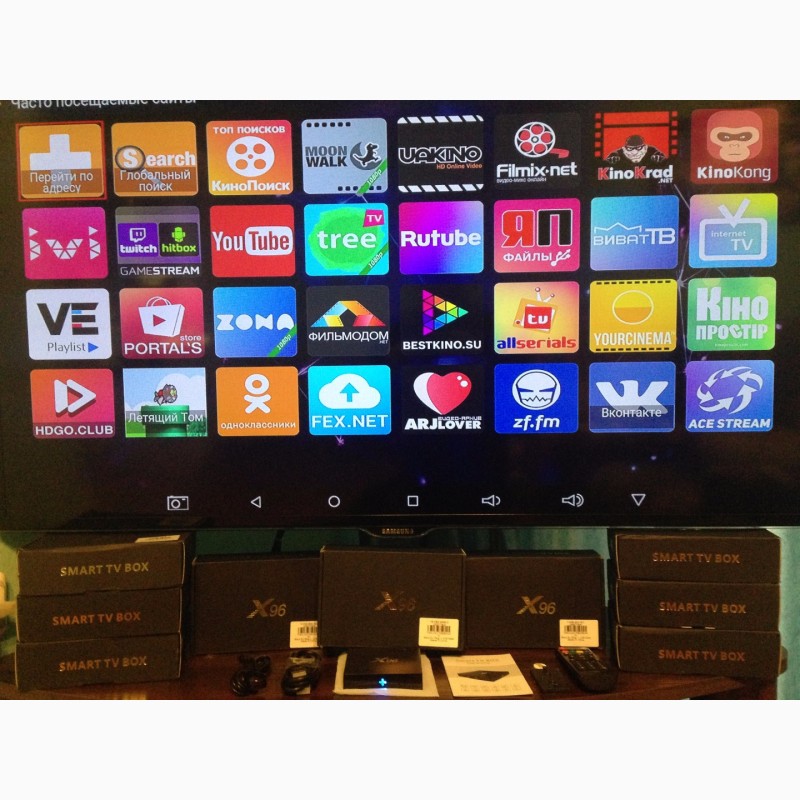 Подтвердите свой выбор.
Подтвердите свой выбор.

Ваш комментарий будет первым